
软件支持:64位 大小:2.21GB 系统:Win10、Win8、Win7、WinXP
安全检测:已通过360安全检测 语言:中文版 上传者:匿名用户
Altium Designer 19在多个方面进行了升级,采用全新的代用元件选择系统,帮助设计者更好地完成元件更换计划。视觉化间距指示,有助于设计者在PCB板上正确地放置不同的设计元素,因为他能直观地看到两者的距离。智能化元件布线系统,有助于设计者高效实现线路板上排列整齐的元件布局。这是一款极具特色的专业端对端电子印刷电路板整版设计环境,可通过原理图设计、电路模拟、PCB绘图、拓扑学逻辑自动布线、信号完整性分析与设计输出等技术的完美结合,为设计者提供了一种全新的设计方案,使设计人员能够方便地进行设计,这一软件的熟练运用,使得电路设计的质量和效率大大提高,帮助广大设计者提高工作效率,减缓设计压力,成功应对日益复杂的电子设计。
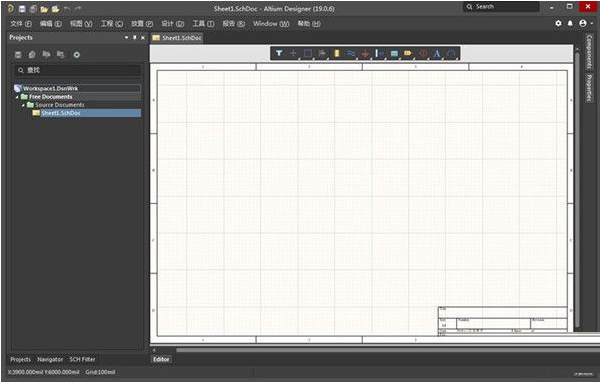
>>>>>Altium Designer 19>>>>>
Altium Designer 19的软件亮点:
1.DXP平台。
软件集成平台与所有支持的编辑器和浏览器使用相同的图形用户界面(GUI)。设计文件预览洞察、发布管理、编译器、文件管理、版本控制界面和脚本引擎。
2.原理图-浏览器。
打开。查看并打印原理图文件和库。
3.PCB-浏览器。
打开。查看和打印PCB文件。另外还可以查看和导航3DPCB。
4.CAM文件-浏览器。
打开CAM制造(Gerber.Drill和OBD++)和机械文件。
5.原理图-软设计编辑。
所有原理图和原理图元件库编辑能力(PCB项目和自由分散文件除外),网络列表生成能力。
6.导入器/导出器。
支持设计和库数据,如OrCAD.Allegro.Expedition.PADS.xDxDesigner.Cadstar.Eagle.P-CAD和Protel。
7.原理图-编辑。
所有原理图和原理图元件库,以及原理图元件库文档。
8.库管理
基于单个数据源的统一库管理用于所有组件模型和相关数据,包括3D模型、数据图和供应商链接。外部项目管理系统的版本控制和单一联系点。
9.支持Altium数据保险库。
读取集中Altium数据保险库.编辑和发布设计数据的能力。数据保险库支持以下内容:组件模型、定价和供应信息数据、管理图纸和子电路、完整的项目和制造/组装文件。
10.模拟-混合信号。
SPICE3F5/XSPICE混合信号电路模拟(兼容PSpice)。
11.信号完整性-原理图级。
信号完整性分析-包括一个完整的分析引擎,使用默认的PCB参数。
12.PCB-电路板的定义和规则。
机械层对象的放置/编辑,高速设计的设计规则,用户可以定义板层堆栈,原理图的设计传输,元件的放置和实时制造规则的检查。
13.CAM文件-导入器。
导入CAM和机械文件(Gerber.ODB++)。
14.PCB-原生3DPCB的查看和编辑。
电路板的真实性和3D渲染视图包括直接连接到STEP模型和实时间距检查的MCAD-ECAD支持、2D和3D视图配置、3D电路板框架和元件模型编辑、所有基元的3D测量值和2D/3DPCB模型的纹理映射。
15.PCB-布线。
PCB布局编辑器工作效率高,支持多边形、电路板开孔、实时规则检查、设计复用和尺寸自动测量,配有直观高效的用户界面。
16.PCB-交互布线。
交互式指导布线(推挤布线、紧贴布线和自动完成模式).差异对.交互式/自动布局.引脚/部件交换.跟踪修线,避免拖动操作中的障碍物。
17.高级板层堆栈管理。
当PCB的不同区域包含不同的板层堆栈时,定义单一设计中多层复杂层堆栈的能力,支持嵌入式元件和刚柔结合布局。
18.支持刚柔结合板的设计。
完整的系统用于设计柔性和刚柔结合的PCB板。在设计中定义和描述多条PCB折叠线的能力。全3D,折叠和展开检查,间距设计规则检查。为了实施MCAD协作的能力,导出电路板中折叠或部分折叠的3DSTEP模型。
19.嵌入式元件。
在PCB堆栈中支持嵌入式分立元件。将元件嵌入PCB可以提高可靠性,增强性能,显著提高空间,减轻重量。
20.信号完整性-布线级别。
信号完整性分析支持映射和串扰分析。
21.PCB-制造文件输出。
多输出发布允许多输出合并成单一媒体类型,更好地管理数据。在PDF/A、打印机或Web上发布工程历史及相关性的受控视图。生成Gerber.NCDrill.ODB+.3D视频动画.STEP文件等。
22.CAMFile-编辑器(Gerber,ODB++)
面板化.NC布线定义.NRC.导出CAM和机械文件.网络表提取、导入和反向工程。
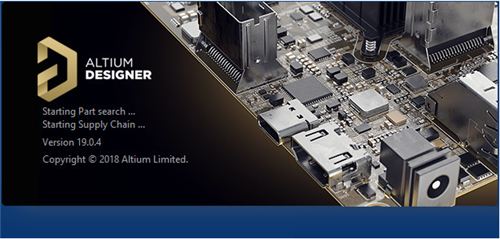
>>>>>Altium Designer 19>>>>>
Altium Designer 19的常用快捷键:
F1访问当前光标下资源的技术文档,特别是命令,对话框,面板和对象资源参考
1、Ctrl + O使用“打开”对话框命令页打开任何现有文档
2、Ctrl + F4关闭活动文档命令页面
3、Ctrl + S保存活动文档命令页面
4、Ctrl + Alt + S保存并释放已定义的实体命令页面
5、Ctrl + P打印活动文档命令页面
6、Alt + F4退出命令页面
7、Ctrl + Tab循环前进到下一个打开的选项卡式文档,使其成为设计工作区命令页面中的活动文档
8、Shift + Ctrl + Tab向后循环到上一个打开的选项卡式文档,使其成为设计工作区命令页面中的活动文档
9、F4切换所有浮动面板命令页面的显示
10、Shift + F4平铺所有打开的文档命令页面
11、Shift + F5在主设计窗口命令页面中,在最后一个活动面板和当前活动的设计文档之间切换焦点
12、Alt +右箭头前进到主设计窗口命令页面中已激活的文档序列中的下一个文档
13、Alt +向左箭头按照在主设计窗口Command Page中激活的文档序列,返回上一个文档
14、F5当该文档是基于Web的文档命令页时,刷新活动文档
15、移动面板时按住Ctrl可防止自动对接,分组或捕捉
16、从Windows资源管理器拖放到软件中打开文档,项目或设计工作区
17、Shift + Ctrl + F3移动到“消息”面板中的下一条消息(向下),并交叉探测到相关文档中负责该消息的对象(支持的位置)命令页
18、Shift + Ctrl + F4移至“消息”面板中的上一条消息(向上),并交叉探测到相关文档中负责该消息的对象(支持的位置)命令页面
二、通用编辑器快捷方式:
1、Ctrl + C(或Ctrl + Insert)复制选择原理图命令页面 PCB命令页面
2、Ctrl + X(或Shift + Delete)剪切选择原理图命令页面 PCB命令页面
3、Ctrl + V(或Shift + Insert)粘贴选择原理图命令页面 PCB命令页面
三、删除删除选择原理图命令页面 PCB命令页面
1、Ctrl + Z(或Alt + Backspace)撤消原理图命令页面 PCB命令页面
2、Ctrl + Y(或Ctrl + Backspace)重做原理图命令页面 PCB命令页面
四。加速键:
除标准快捷键外,还使用加速键。这些用作主菜单系统的一部分(不是右键单击上下文菜单),以便能够通过顺序使用一个或多个这样的键来访问命令。
五、指定加速键:
1、通过在要用作加速器的字母之前添加&符号来指定加速键作为菜单或命令标题的一部分。在菜单中,当前加速键通过使用下划线来区分。
2、按Ctrl +单击菜单项以访问“编辑下拉菜单”对话框。 Ctrl +单击命令条目以访问“编辑命令”对话框。在定义的标题中的所需位置六、添加&字符。
在任何给定的菜单或子菜单中,特定字母只能用作加速键。
严格地说,通过其加速键访问根主菜单需要按住Alt键。这是因为也可以将相同的键分配给弹出菜单。例如,使用Alt + R访问PCB编七、辑器中的“路径”菜单。
在许多情况下,主菜单也会分配弹出键。在这种情况下,使用该键将以弹出形式访问菜单。例如,可以使用Alt + F严格访问“文件”菜单,也可以使用F以弹出形式访问。此功能是使用“弹出键”字段在“编辑下拉菜单”对话框中为菜单定义的。
八、通过指定弹出键可以作为弹出窗口访问菜单。
由于显而易见的原因,弹出键未分配给基于文本的编辑器中的菜单,主菜单只能通过使用Alt键访问。
下表总结了分配给编辑器中可用的各种主菜单的加速器和弹出键:
1、菜单 加速键 弹出键
2、文件F F.
3、编辑E E.
4、查看V V.
5、项目C C.
6、P P
7、设计D D
8、工具T T
9、路线U U.
10、报告R R
11、窗口W W.
12、帮助H H.


